
嗨,大家好,我是愚人。
在做PPT汇报时,给领导最直观的反馈肯定就是数据,如果你还在给PPT数据标红的话,那答应我千万别再这样做了!
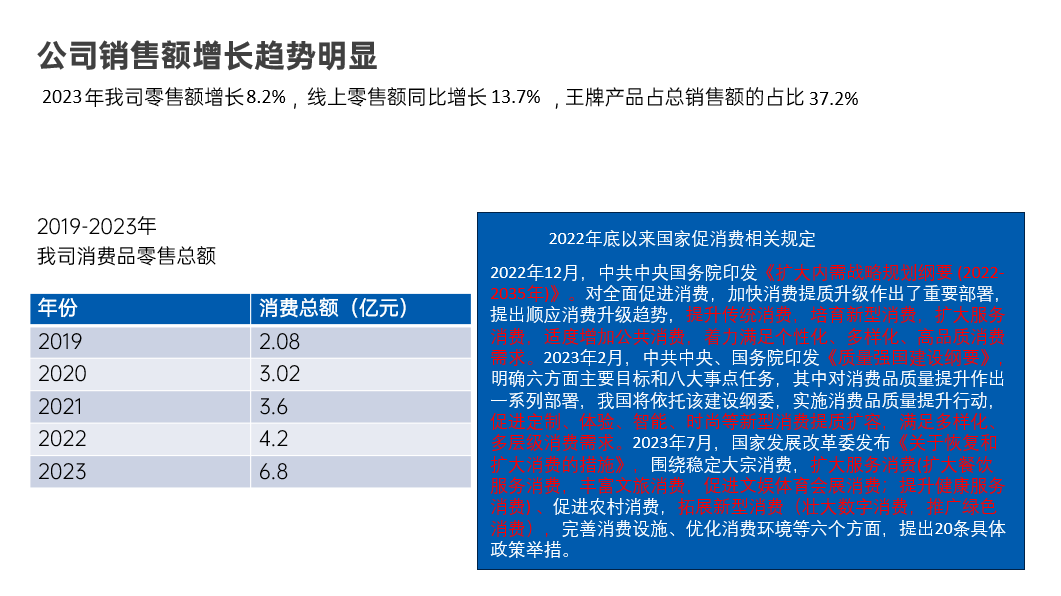
今天就教你们怎么把数据呈现的更清楚高级!让领导一目了然,让你奖金翻倍!
01.
文字加数字
像这种又有文字又有数字的数据,大家是不是就喜欢标红?
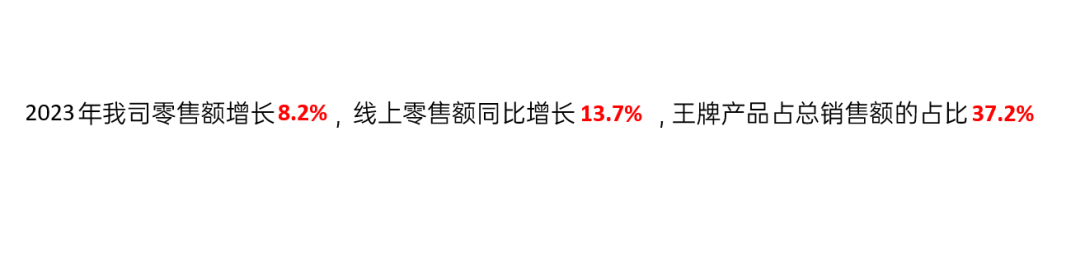
其实遇到文字加数字,很好办,只要记住一句话:放大数字换颜色。

我们来实践一下,一步步来,首先放大数字。
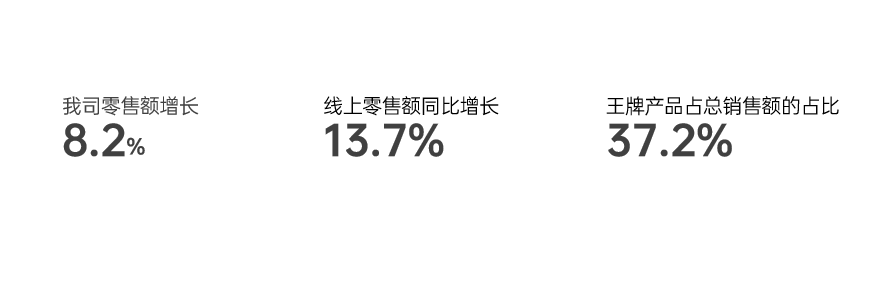
接着来换颜色。
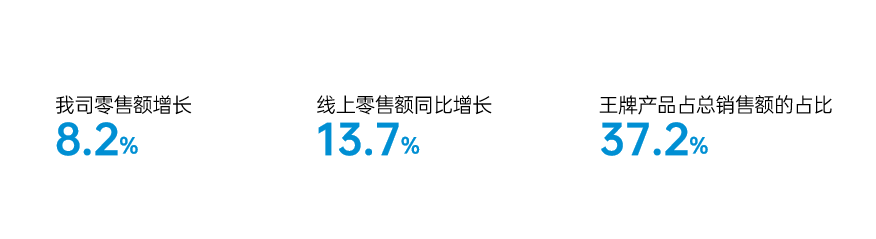
现在数字部分就很清楚了,但是页面有些单调,那就加上矩形和线条进行修饰。
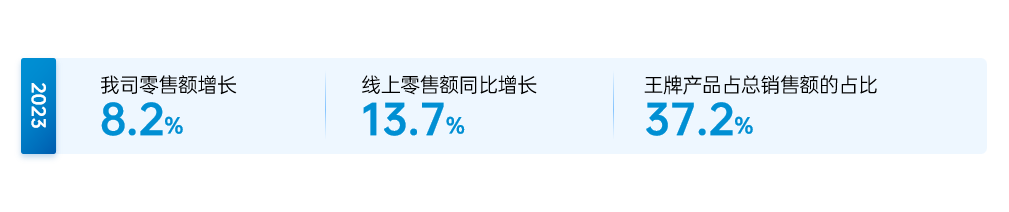
TIPS:像2023年这种年份,可以单独给它拎出来放旁边,这样既丰富了页面又让人一眼就看到时间。
02.
表格
很多时候数据用表格来体现并不合适,像这一页数据,领导想知道的是今年销售额对比去年增长了多少,而不只是一些纯数字。
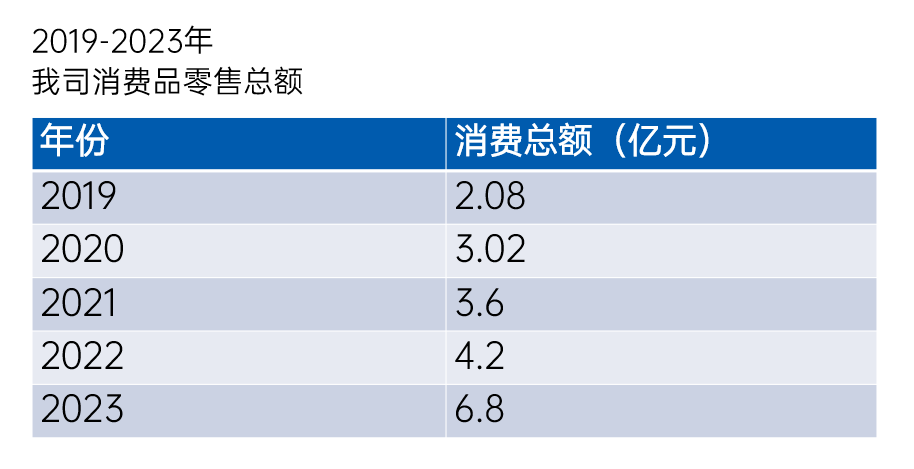
想要突出数据的增长,最好的呈现方式就是用图表。
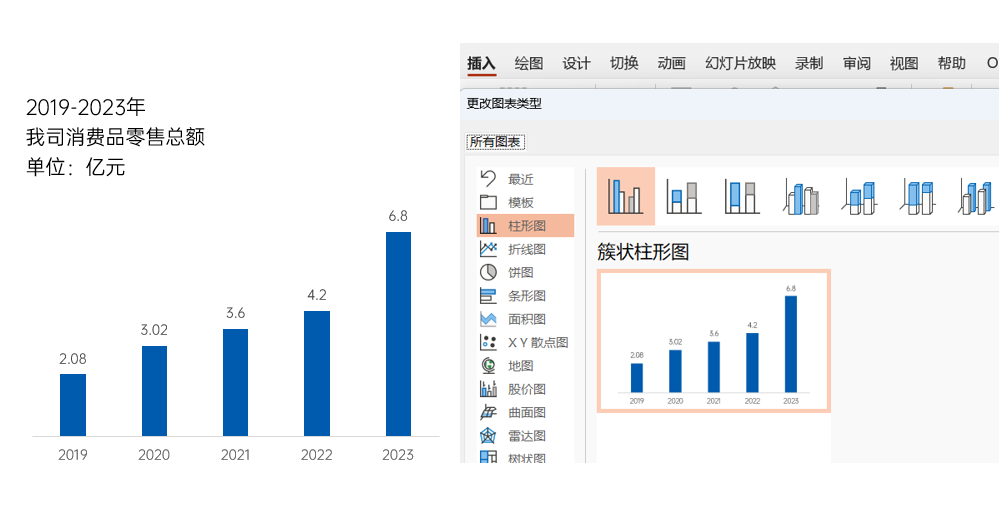
换成柱状图后,数据的高低增长就很明显了,这领导不夸你夸谁!
不过如果只是这样的柱状图,也太丑了,我们还需要给它进行美化,先给柱状图换个颜色,突出今年的业绩。
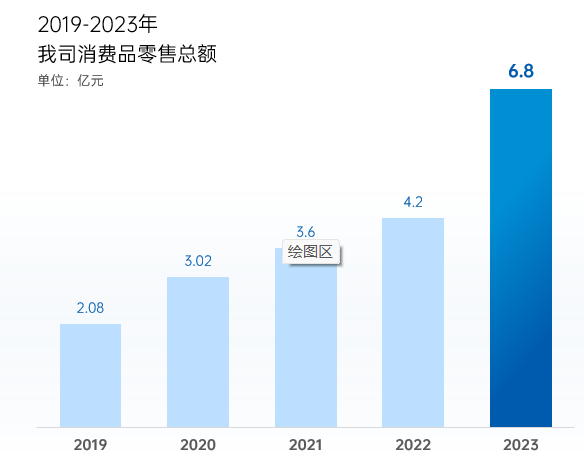
再给它加个渐变矩形。
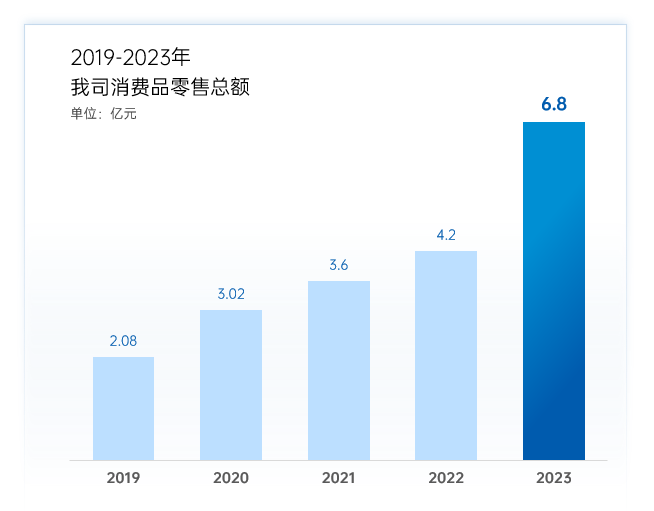
不知道这个渐变矩形怎么调色的小伙伴,可以参考下图。
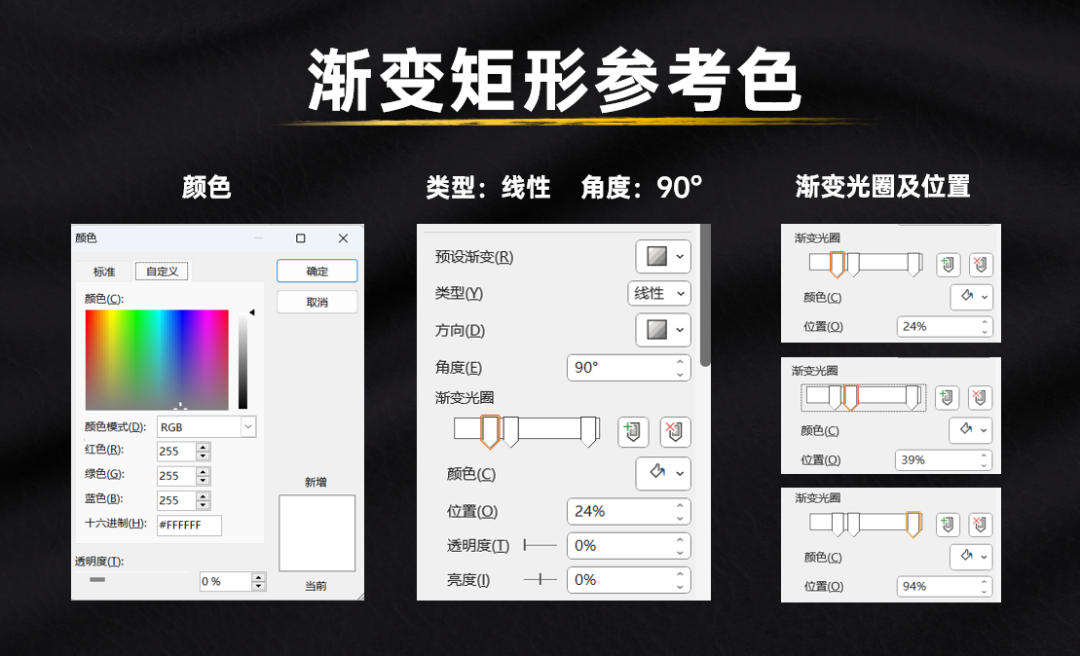
最后加上标题和一个箭头突出数据的增长。

03.
纯文字
又多又密的文字,再标红真的没眼看了。
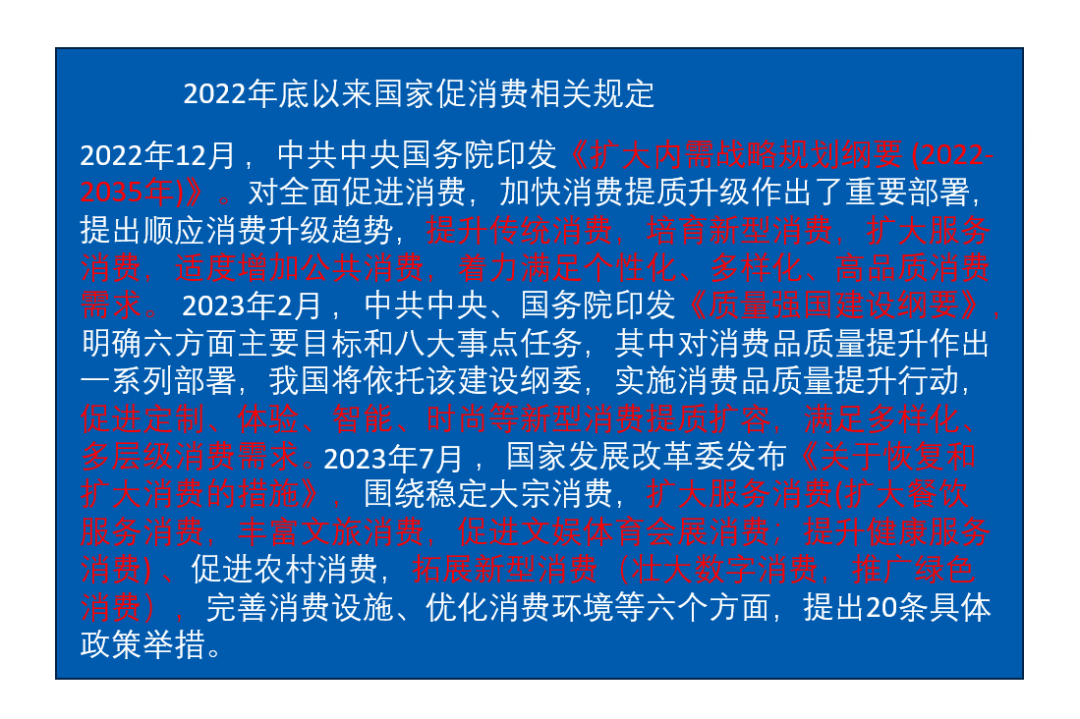
如果遇到的文字里面带时间,我们就找准时间点,放大数字换颜色,再分层级。
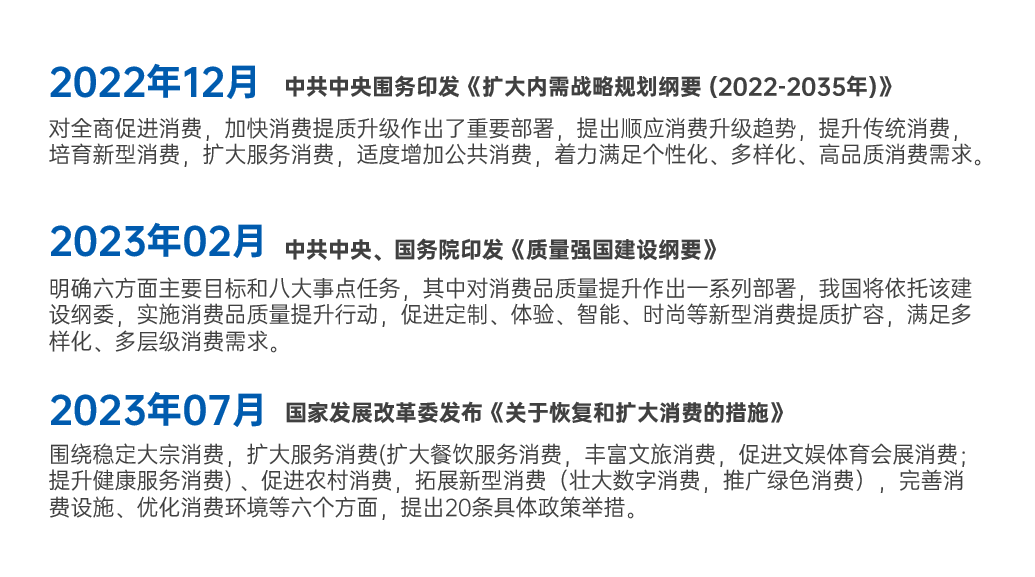
再根据时间点来画一个简单的时间轴,加上图形跟线条装饰。
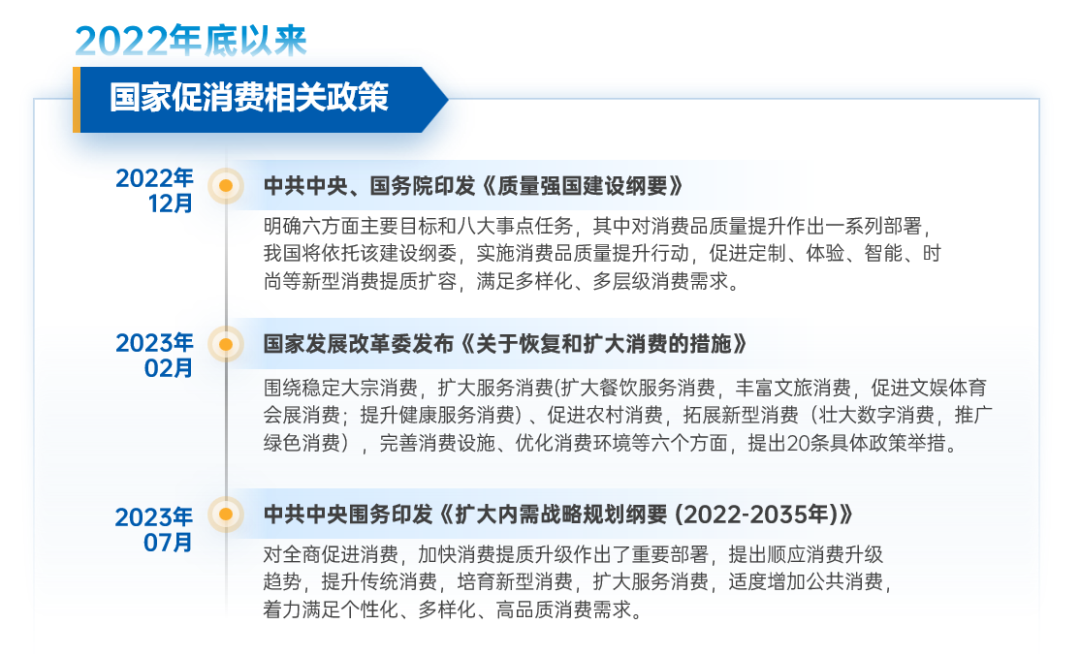
这样操作下来,一页高级又直观的数据页就做好了。
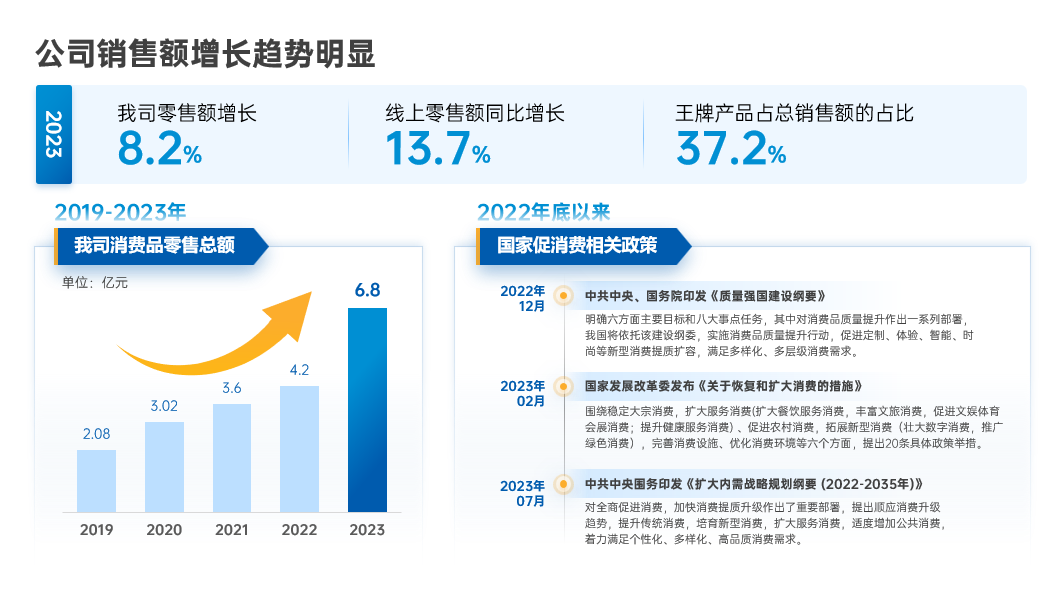
04.
单独数据页
如果你想单独展示某一页的数据给领导看,怎么办呢?
①文字+数字部分
之前做的数据单独展示的话,就太空了,不过办法也很简单。
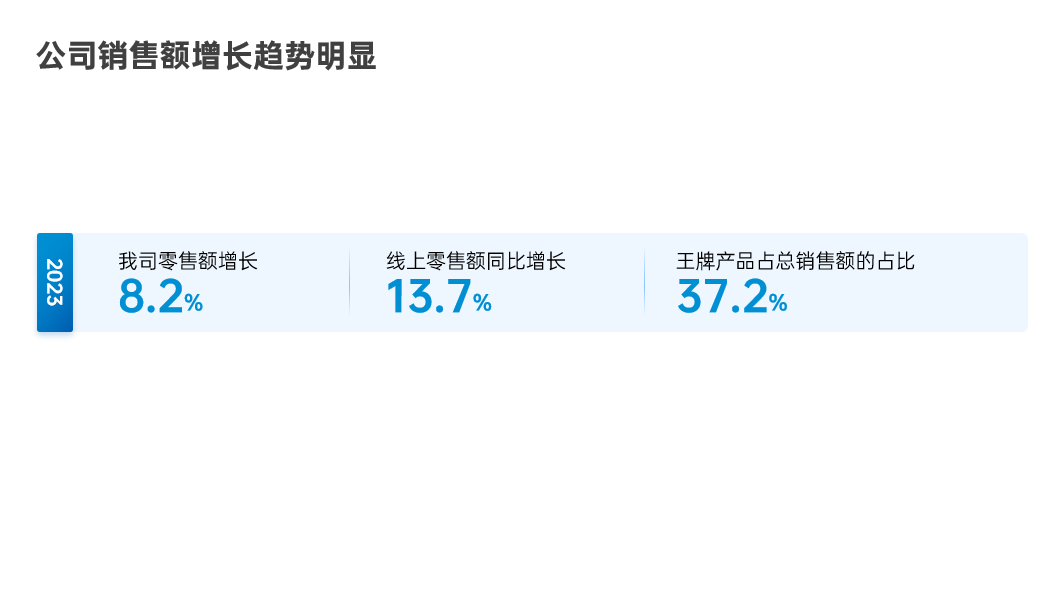
先给数据部分换个排版,空白太多,我们就加图片。

再加点图标,图形,线条进行修饰。

②图表部分
先放大图表,再在空白区域加图片。
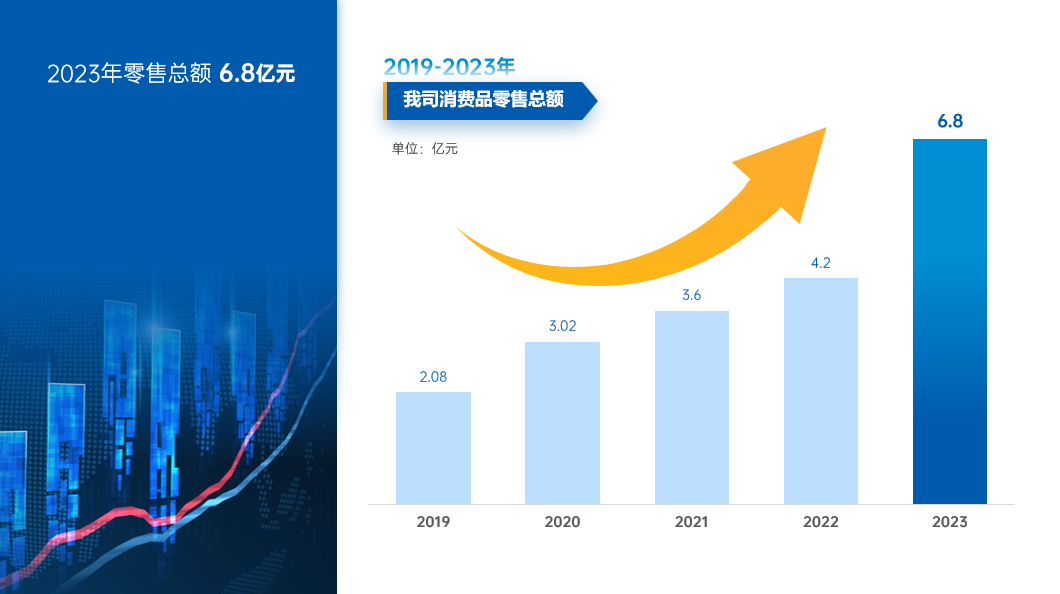
左边数字给它放大,右边的图表想要更高级,我们就换个立体柱形,效果立马不一样了。

③纯文字部分
换个环绕型的排版,让文字沿着时间轴摆放。
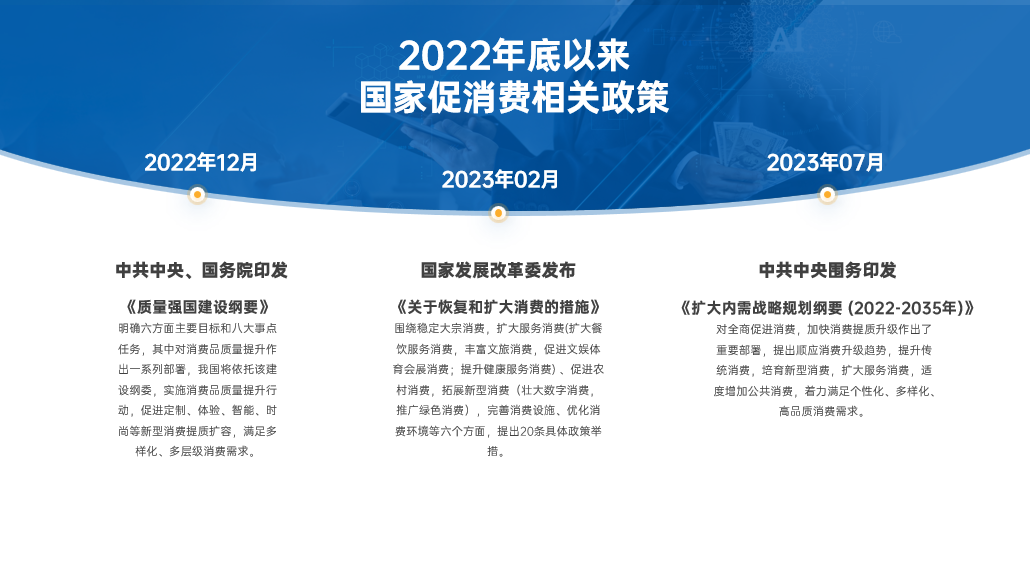
给每段文字加个衬底,再让时间点跟每段进行连接,让内容更统一。
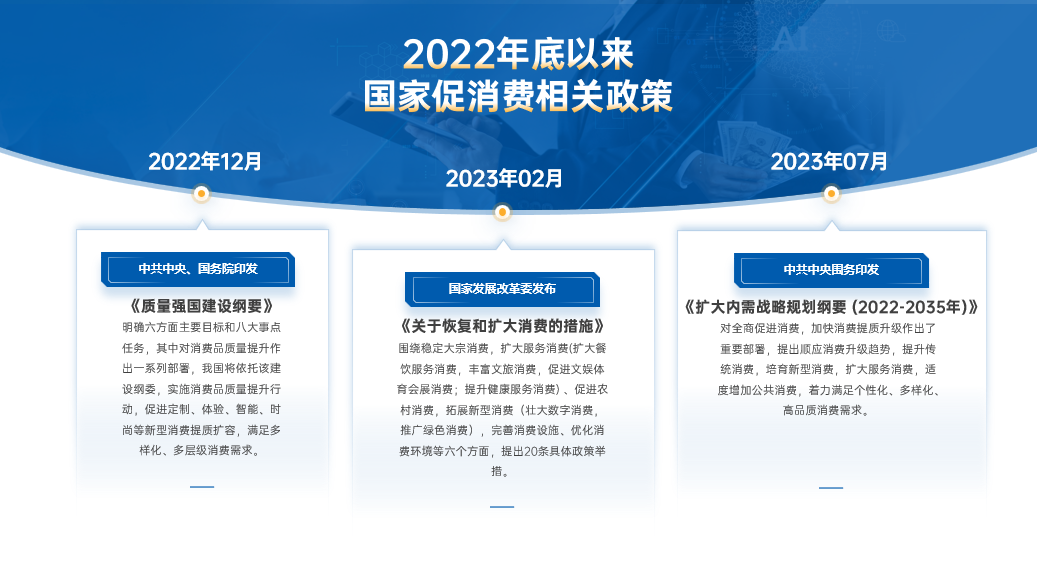
最后我们来看看效果。

复杂或单一的数据页,其实都可以做的很高级,掌握了数据可视化的方法,保证你的领导对你印象深刻!














